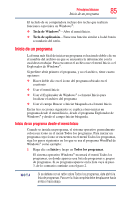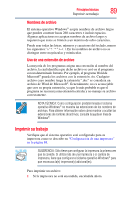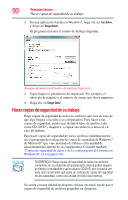Toshiba Satellite L505 User Guide 2 - Page 85
Inicio de un programa, Inicio de un programa desde el menú Inicio
 |
View all Toshiba Satellite L505 manuals
Add to My Manuals
Save this manual to your list of manuals |
Page 85 highlights
Principios básicos 85 Inicio de un programa El teclado de su computadora incluye dos teclas que realizan funciones especiales en Windows®: ❖ Tecla de Windows®-Abre el menú Inicio. ❖ Tecla de aplicación-Tiene una función similar a la del botón secundario del ratón. Inicio de un programa La forma más fácil de iniciar un programa es haciendo doble clic en el nombre del archivo en que se encuentra la información con la cual desea trabajar. Para encontrar el archivo use el menú Inicio o el Explorador de Windows®. Si prefiere abrir primero el programa, y no el archivo, tiene cuatro opciones: ❖ Hacer doble clic en el ícono del programa ubicado en el escritorio ❖ Usar el menú Inicio ❖ Usar el Explorador de Windows® o el menú Inicio para localizar el archivo del programa ❖ Usar el campo Buscar o Iniciar búsqueda en el menú Inicio En las tres secciones siguientes se explica cómo iniciar un programa desde el menú Inicio, desde el programa Explorador de Windows® y desde el campo Iniciar búsqueda. Inicio de un programa desde el menú Inicio Cuando se instala un programa, el sistema operativo generalmente coloca un ícono en el menú Todos los programas. Para iniciar un programa cuyo ícono se encuentra en el menú Todos los programas, siga los pasos siguientes en los que se usa el programa WordPad de Windows® como ejemplo: 1 Haga clic en Inicio y luego en Todos los programas. El sistema operativo Windows® mostrará el menú Todos los programas, en donde aparece una lista de programas y grupos de programas. Si su programa aparece en la lista vaya al paso 3, de lo contrario continúe con el paso 2. N O T A Si se detiene con el ratón sobre Todos los programas, éste abrirá la lista de programas. Para ver la lista completa debe desplazarse hacia arriba o hacia abajo.